Como inserir uma foto em PDF?
Resumo: The article below shows the easy ways how to insert a photo into a PDF easily with the help of Bitwar PDF Converter!
Users love to use PDF file formats as the default format to share and send among users, but sometimes users want to insert a photo into the PDF file. So users need to use a PDF editor software to edit the picture in the PDF file like Acrobat Acrobat Software, but it can be a little expensive. Still, there is other free PDF editor software to insert a picture into PDF free!
Índice
Software Adobe Acrobat
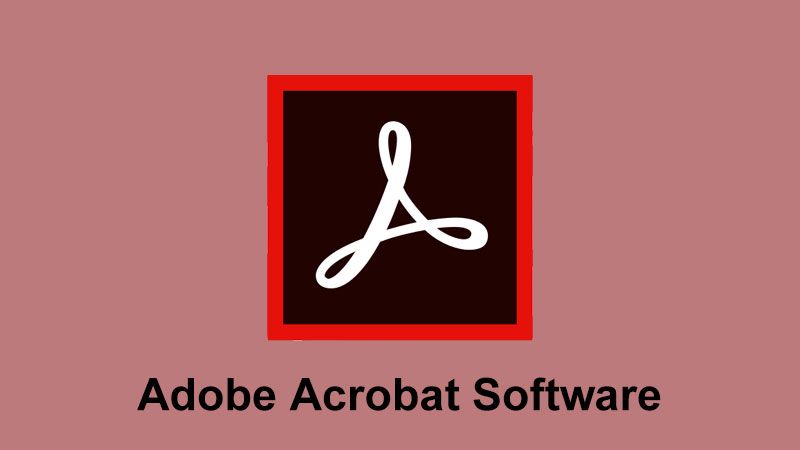
Todos os usuários podem comprar o software de edição de PDF no site oficial, com base em diferentes versões com um preço de licença separado, como Acrobat Acrobat 9, Acrobat Dc, Acrobat Pro 10, etc. Siga as etapas abaixo para inserir uma foto em arquivos PDF:
Passo 1: Inicie o software e abra ficheiro PDF que precisa adicionar uma imagem.
Passo 2: Selecione os Opção de Edição Avançada e Ferramenta de retoque de objetos a partir de Ferramentas.
etapa 3: Continue com Clique com o botão direito e escolher Colocar imagem.
Passo 4: Aguarde até que uma janela de diálogo apareça e Escolha a imagem que você deseja inserir com Abrir.
Suponha que você não tenha o software Adobe Acrobat no computador, você pode tentar a forma alternativa abaixo para adicionar uma imagem em um arquivo PDF usando um software editor de PDF!
Software Editor de PDF
Bitwar Conversor de PDF é a melhor forma alternativa de adicionar uma imagem a um arquivo PDF. O software é compatível com os sistemas Windows 7, 8, 10, XP e Vista! Além disso, há muitos tipos de ferramentas de PDF incluídas no software, que são conversão de PDF, mesclar PDF, dividir PDF, girar PDF, compactar PDF, bloquear / desbloquear PDF e muito mais.
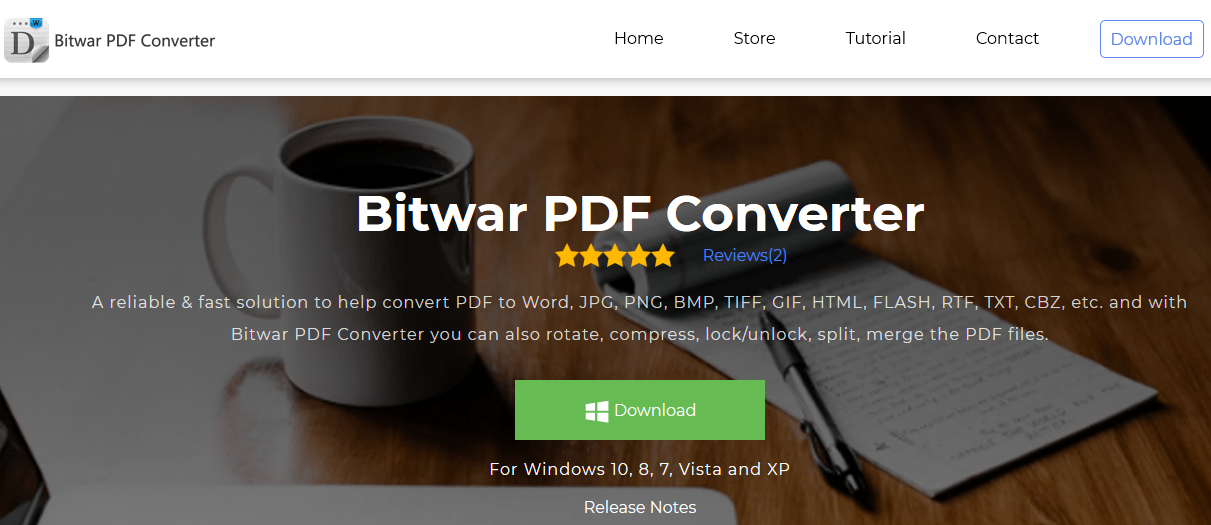
Etapa 1: vá para o Conversor de PDF página inicial para baixar e instalar o software.
Etapa 2: Escolha PDF para Word de Converter de PDF menu e carregue o arquivo PDF.
Step 3: Click Converter to start the PDF conversion. After conversion, click Abrir arquivo e abra o arquivo com Microsoft Word!
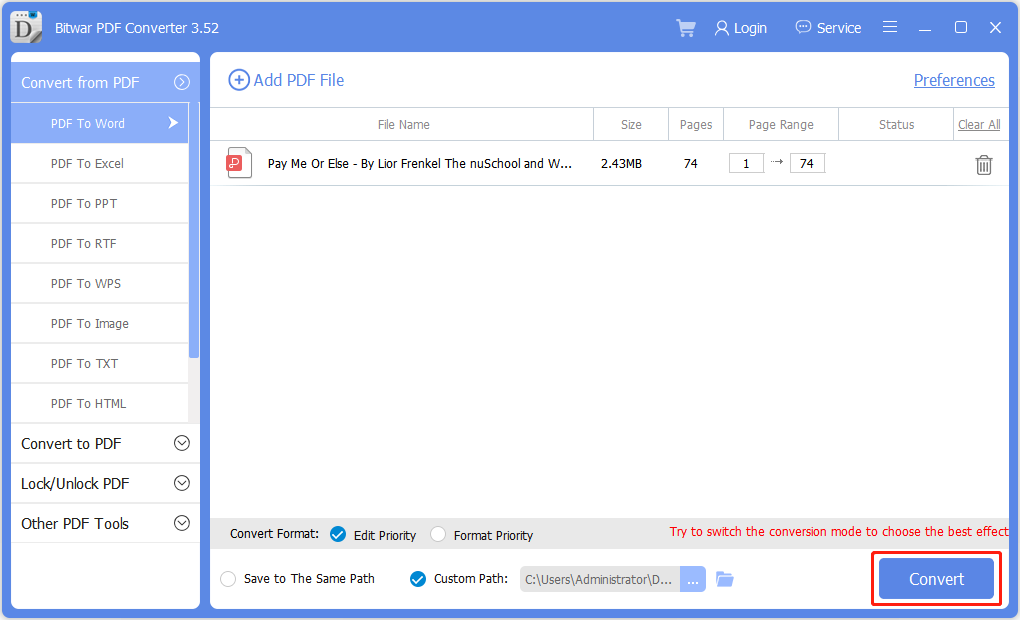
Aprenda o truque!
Os usuários podem adicionar quaisquer imagens ou fotos a arquivos PDF facilmente usando o software Adobe Acrobat. Caso você não seja o proprietário do software, lembre-se de usar a forma alternativa, que é o Bitwar PDF Converter. É o software de edição de PDF mais confiável e profissional da Internet!
Artigo Anterior
Como reutilizar e editar arquivos PDF? Summary: The article below shows the easy ways how to insert a photo into a PDF easily with the help...Artigo seguinte
Informações básicas sobre RAM (memória de acesso aleatório) Summary: The article below shows the easy ways how to insert a photo into a PDF easily with the help...
Sobre o Bitwar PDF Converter
Batch interconvert PDF to Word, Excel, PPT, imagens, etc. em apenas um clique ou bloqueie / desbloqueie, divida, gire, comprima, mescle os arquivos PDF.
Saber mais
